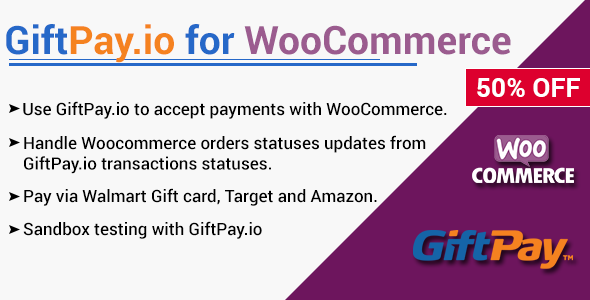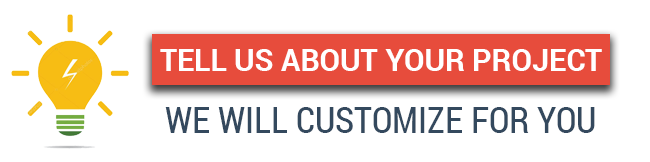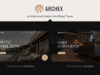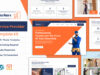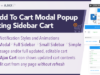GiftPay für WooCommerce
GiftPay für WooCommerce
Woocommerce GiftPay-Plugin ist ein WordPress-Plugin, mit dem Sie Ihre Zahlungen über das GiftPay-Zahlungsgateway bezahlen können. Diese Transaktion wird Ihrem GiftPay-Konto hinzugefügt.
➢ Plugin Zweck
Woocommerce GiftPay-Plugin ist ein WordPress-Plugin, mit dem Sie Ihre Zahlungen über das GiftPay-Zahlungsgateway bezahlen können. Diese Transaktion wird Ihrem GiftPay-Konto hinzugefügt.
Dieses Plugin hilft Ihnen bei der Bezahlung mit Walmart Gift Card, Target und Amazon.
➢ Plugin-Funktionen
-
Verwenden Sie GiftPay, um Zahlungen mit WooCommerce zu akzeptieren.
-
Nehmen Sie Zahlungen entgegen, die bereits in WooCommerce erstellt wurden.
-
Statusaktualisierungen von Woocommerce-Bestellungen anhand des Status von GiftPay-Transaktionen verarbeiten.
-
Die Plugin-API sendet bei jeder Transaktion die Benutzer-ID, wenn der Benutzer bereits angemeldet ist, und die Benutzer-ID = 00, wenn der Benutzer nicht angemeldet ist (Gast).
➢ Voreinstellungen für das Plugin
-
Woocommerce-Plugin.
➢ Plugin-Einstellungen
-
Aktivieren Sie das GiftPay-Plugin.
-
GiftPay-Einstellungen hinzufügen.
-
Titel und Beschreibung hinzufügen wird angezeigt, wenn der Benutzer den Checkout-Schritt ausführt.
-
Hinzufügen von GiftPay-Einstellungen zur Integration in Woocommerce (API-Schlüssel - API-Geheimnis)
-
Einstellungen für den GiftPay-Sandbox-Modus hinzufügen (Sandbox-Schlüssel und Sandbox-Geheimnis)
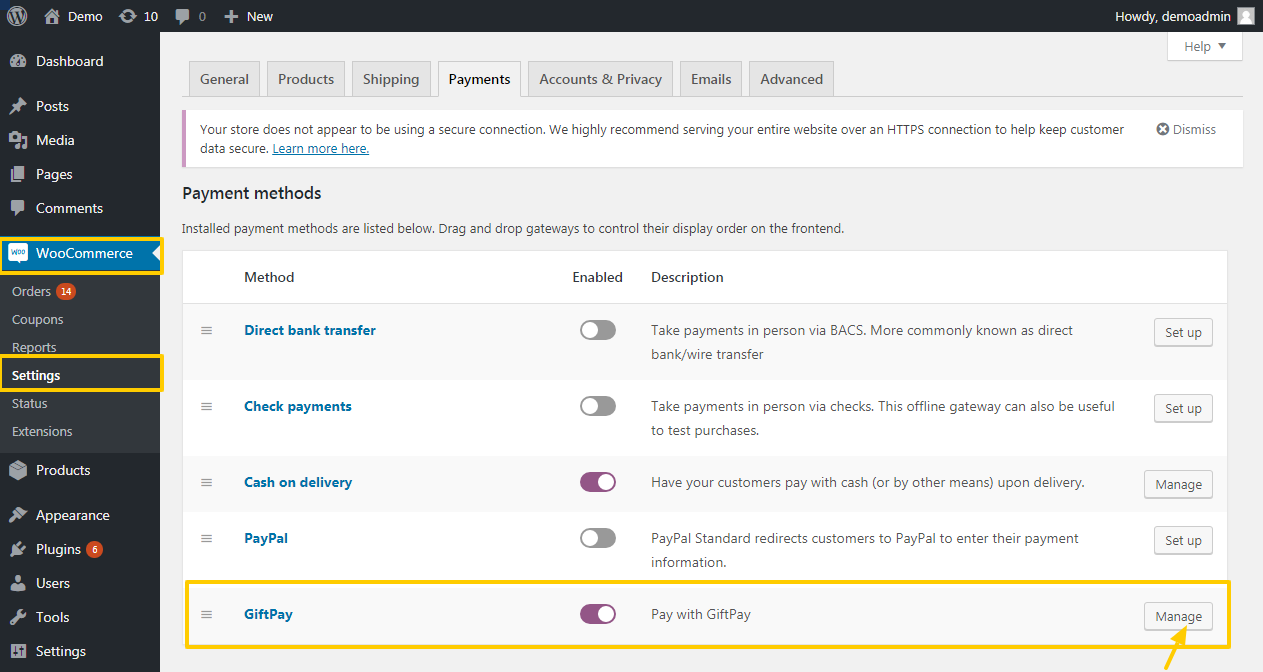
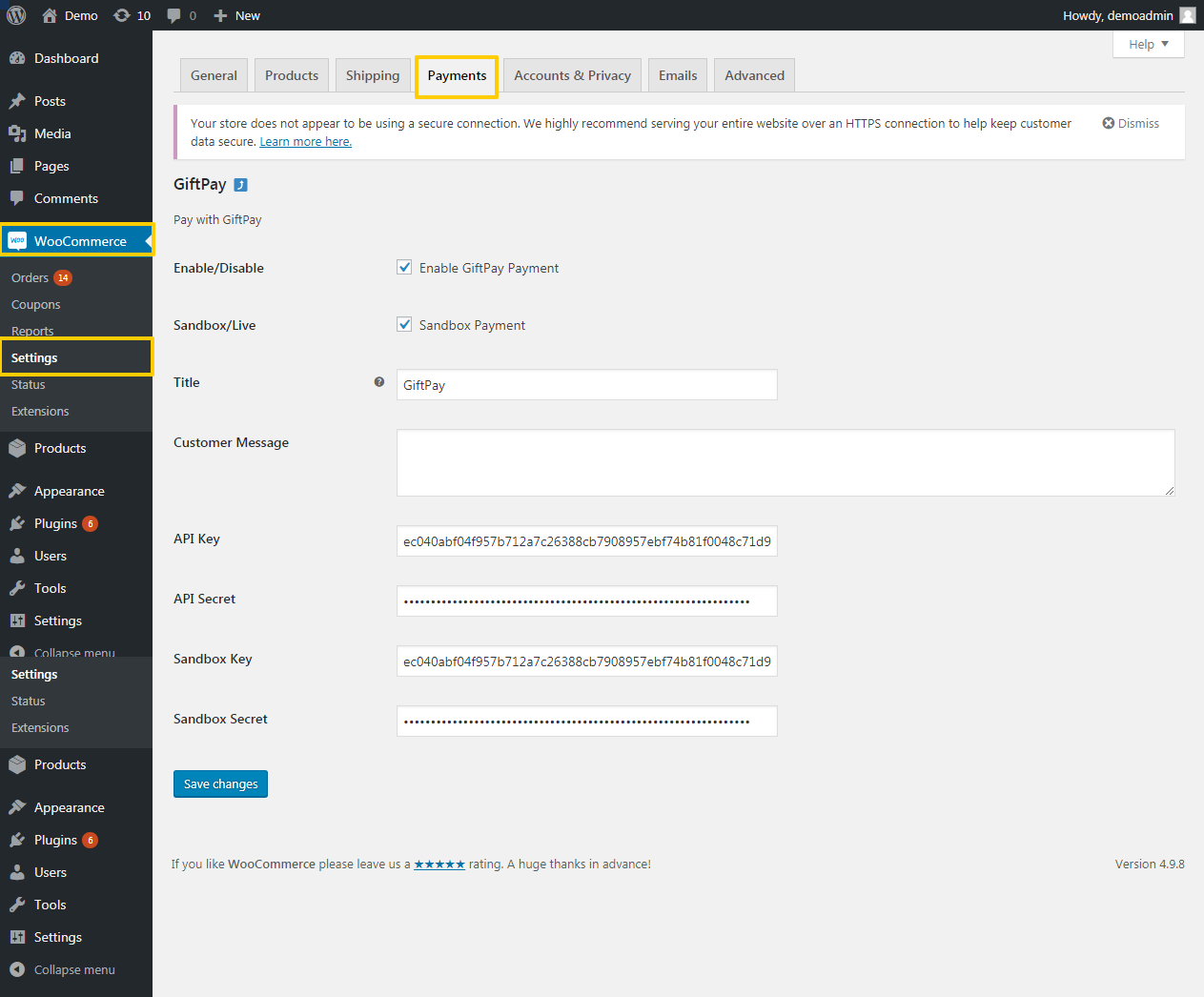
➢ Holen Sie sich die GiftPay-Einstellungen von Ihrem GiftPay-Konto
○ Rufen Sie den (API-Schlüssel - API-Geheimnis) des GiftPay-Kontos in den API-Einstellungen ab.
○ So rufen Sie die Einstellungen für den GiftPay-Sandbox-Modus (Sandbox-Schlüssel und Sandbox-Geheimnis) aus den API-Einstellungen des GiftPay-Kontos ab.
-
Fügen Sie die URL Ihrer Website (Sandbox oder Live) in das IPN ein, um den Bestellstatus in zu aktualisieren
-
Fügen Sie die URL Ihrer Website (Sandbox oder Live) in das IPN ein, um den Bestellstatus auf Ihrer Website zu aktualisieren, sobald der Bestellstatus in GiftPay aktualisiert wurde.
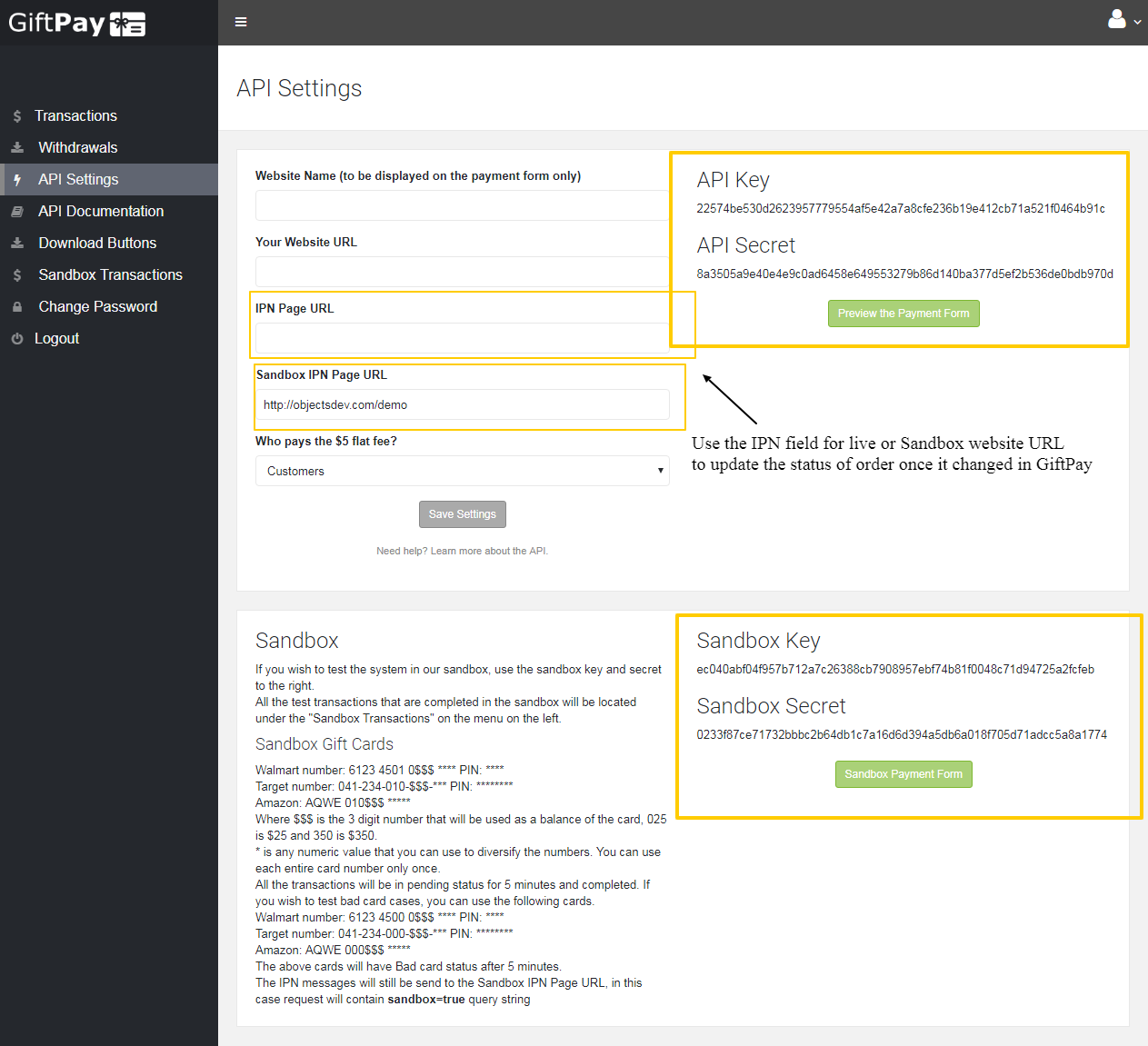
➢ Bezahlen Sie mit GiftPay
-
Kasse und Bezahlung über GiftPay Option unten.
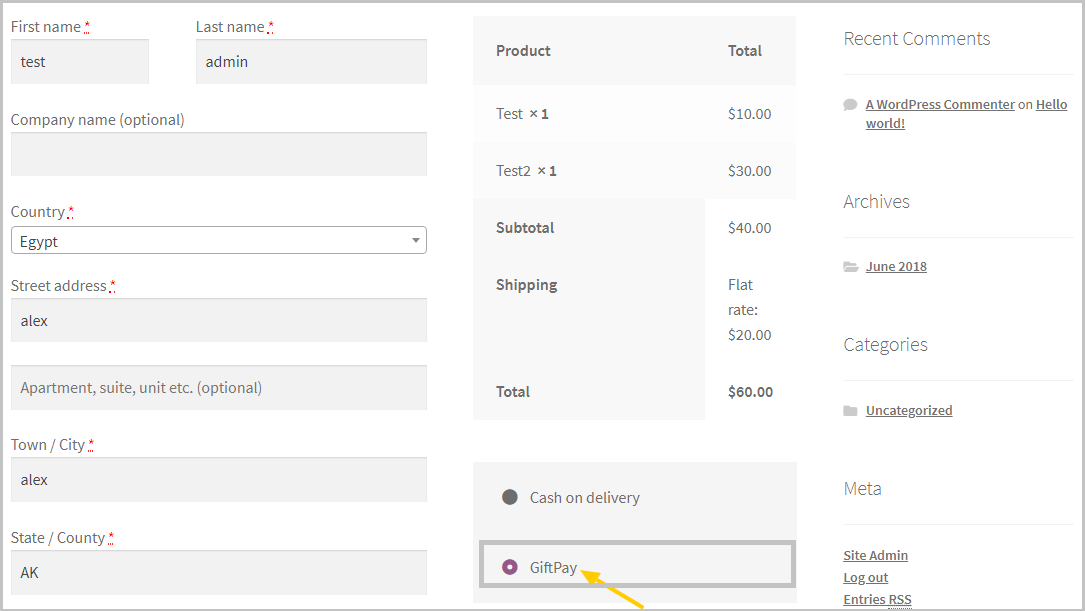
-
Nachdem Sie mit GiftPay-Zahlung fortgefahren sind, wird das folgende Popup geöffnet, in dem Sie aus den GiftPay-Zahlungsoptionen (Walmart, Target, Amazon) auswählen können.
-
Holen Sie sich die GiftCards-Nummer im Sandbox-Modus.
-
Walmart-Nummer hinzufügen (61234501+ (0) + Gesamtpreis wird bezahlt (im Falle eines dreistelligen Preises, wenn zwei Ziffern zuvor eine zusätzliche Null ergeben) + PIN (4 beliebige Zahlen hinzufügen)
-
Nachdem Sie auf "Senden" geklickt haben und die Zahlungsdaten korrekt waren, wird das folgende Popup mit der Meldung "Zahlung erfolgreich" geöffnet.
-
Hinweis wichtig: Der Benutzer muss auf die Schaltfläche „Verstanden“ klicken, sonst wird die Bestellung nicht an das GiftPay-Zahlungsgateway gesendet.
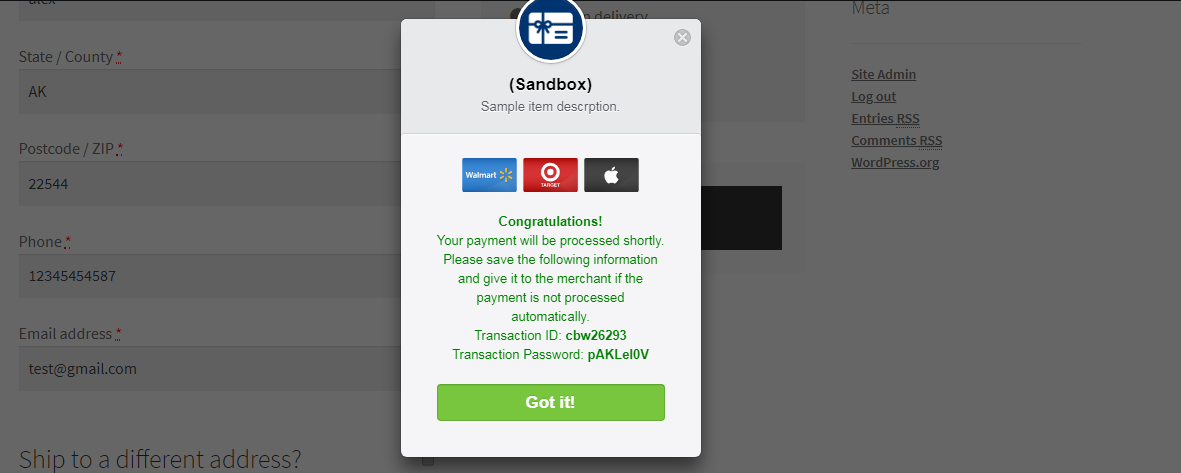
-
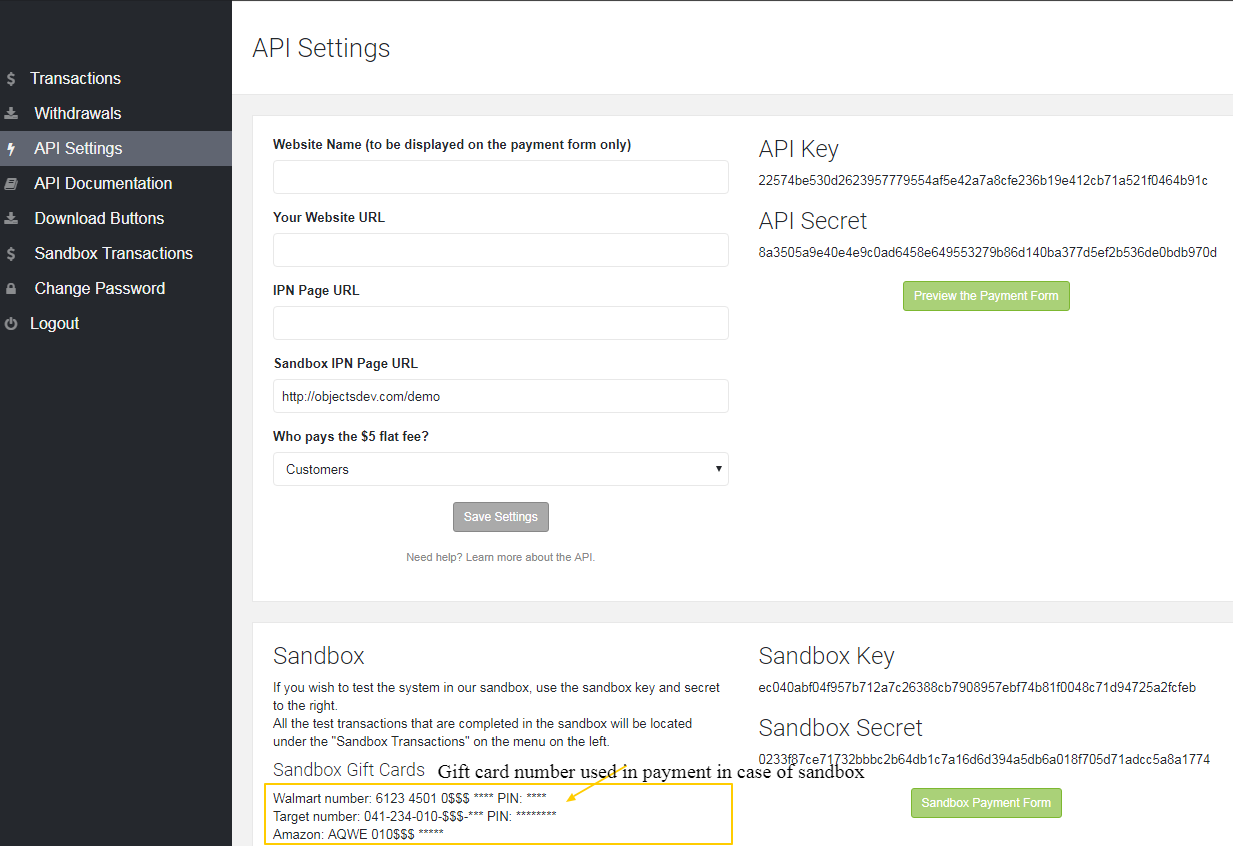
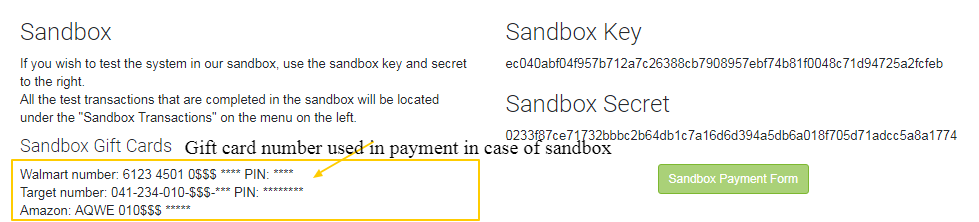
-
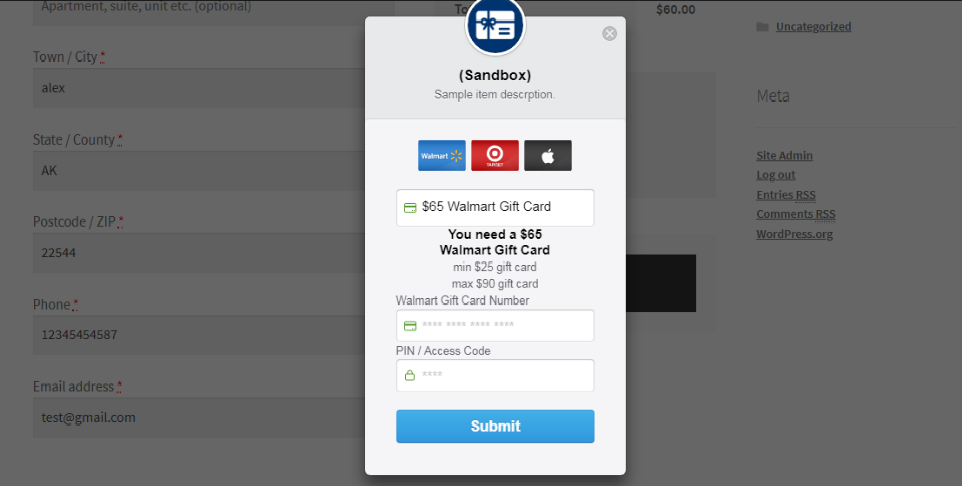
➢ Zeigen Sie die Bestelldetails an, nachdem Sie auf die Schaltfläche „Verstanden“ geklickt haben
Dies bedeutet, dass die Bestellung in GiftPay erfolgreich erstellt wurde
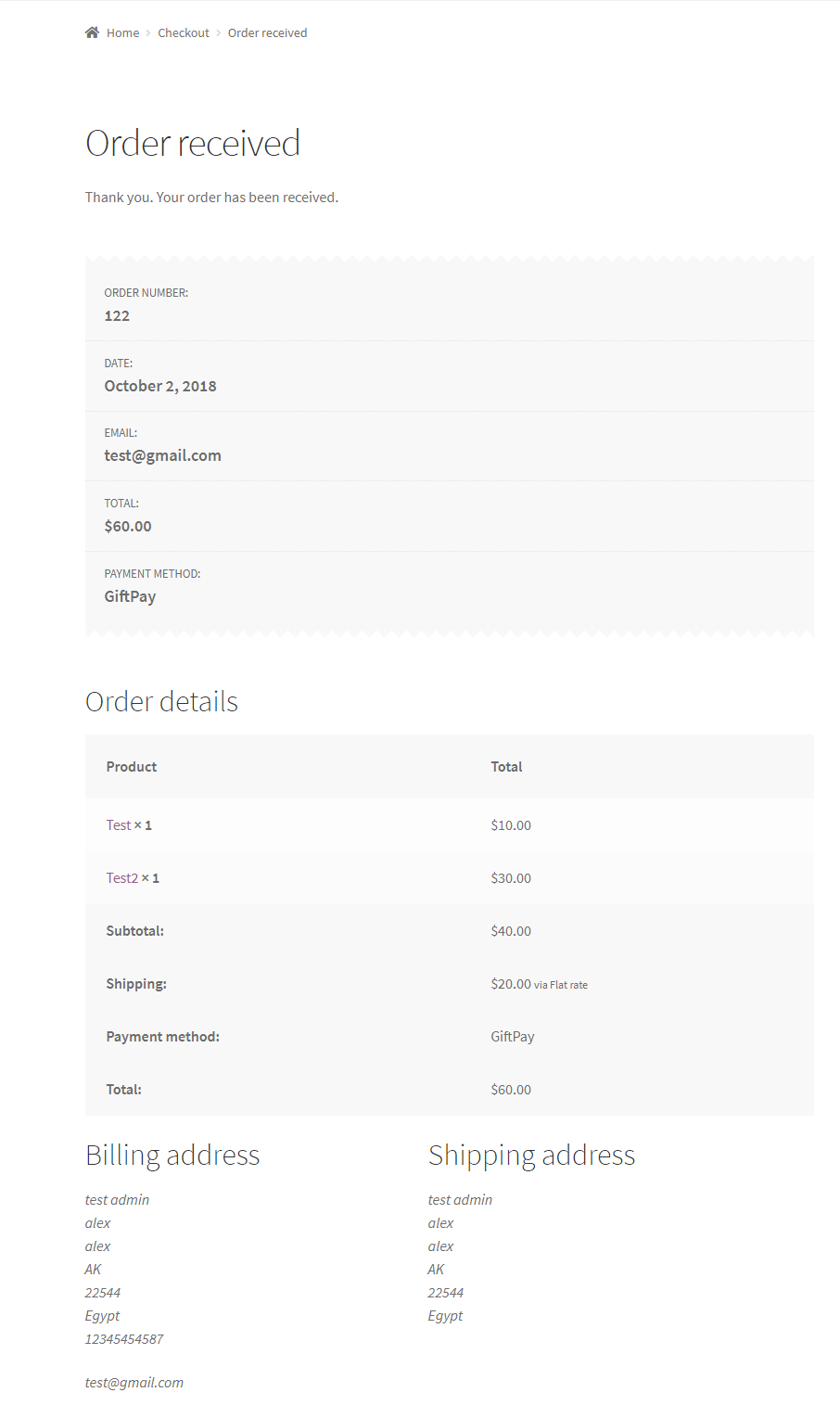
➢ Zeigen Sie den Bestellstatus sowohl in GiftPay als auch in Woocommerce an
○ Sobald eine Bestellung erstellt wurde, ist der Status der Bestellung in Woocommerce und GiftPay "Ausstehend".
GiftPay-Transaktionsstatus "Ausstehend"

Woocommerce Bestellstatus "Ausstehende Zahlung"
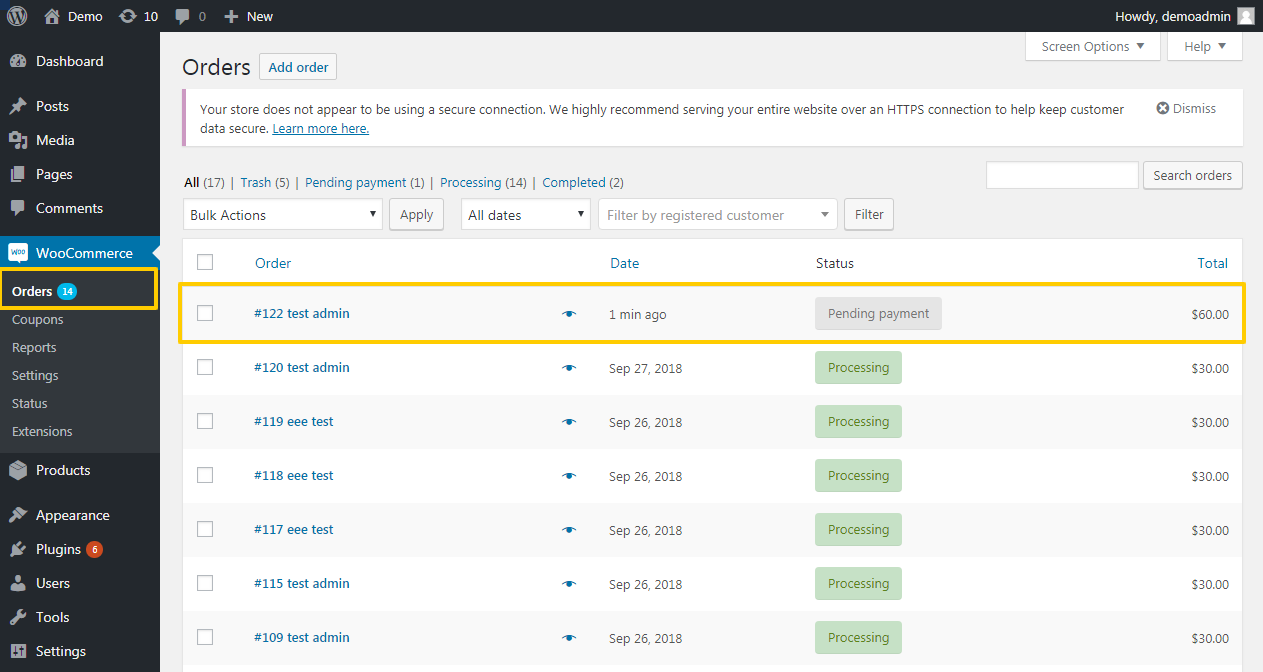
-
Die Bestellung ist in GiftPay "Abgeschlossen", und der Status der Bestellung wird in Woocommerce auf "Bearbeitung" aktualisiert.
-
Status der GiftPay-Transaktion "Abgeschlossen"
-
Woocommerce Bestellstatus "Bearbeitung"
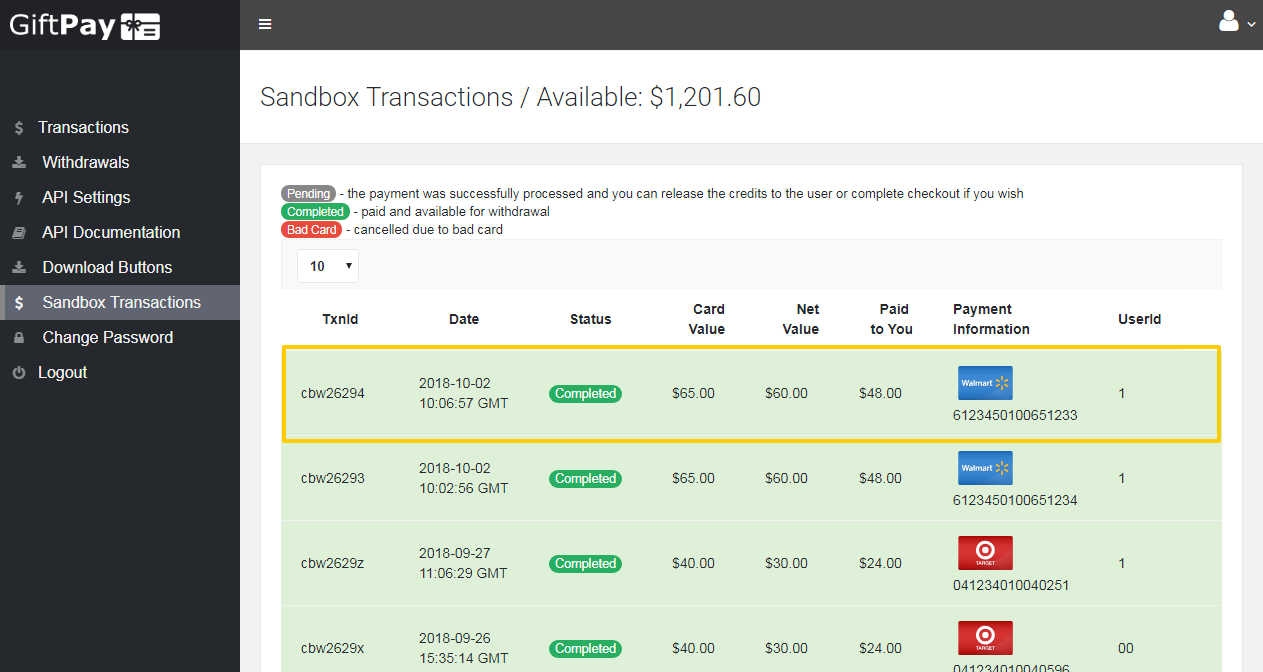
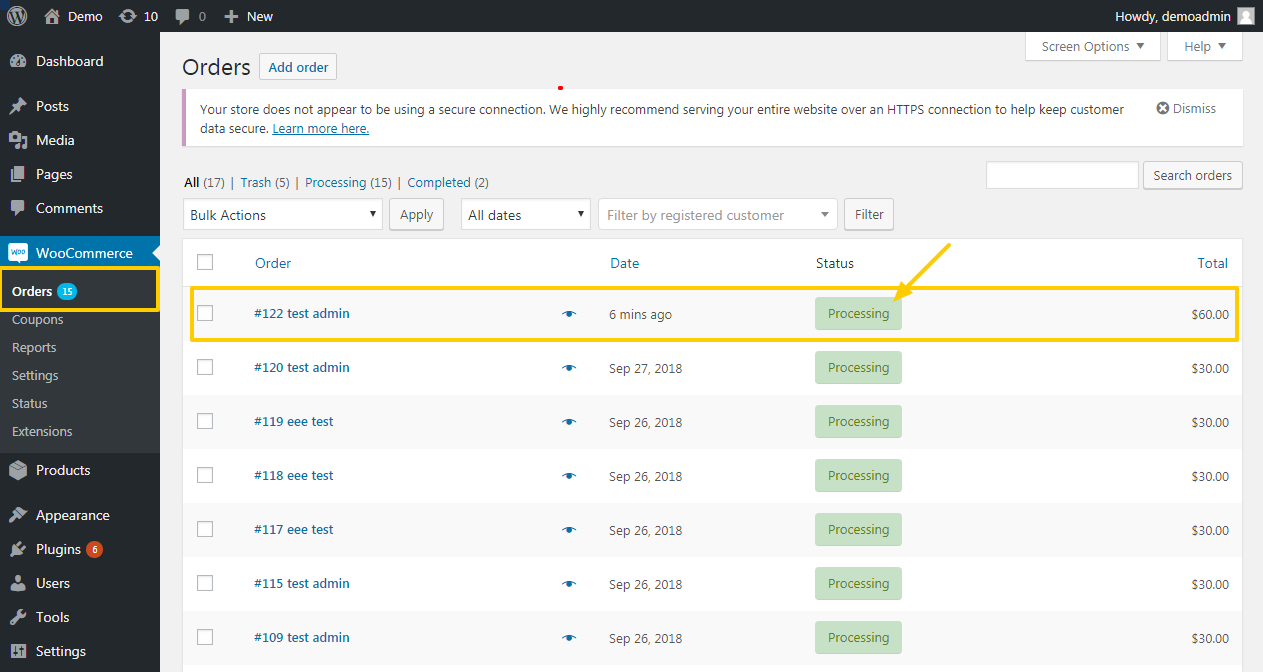
➢ Status in GiftPay und Woocommerce
-
Sobald die Bestellung erstellt wurde, ist der Bestellstatus in Woocommerce und GiftPay "Ausstehend".
-
Die Bestellung ist in GiftPay "Abgeschlossen", und der Status der Bestellung wird in Woocommerce auf "Bearbeitung" aktualisiert.
-
Die Bestellung wird in GiftPay auf "Storniert" gesetzt. Der Status der Bestellung wird in Woocommerce auf "Storniert" gesetzt.
Bewertung: 0
Verkäufe bisher: 2
LIVE VORSCHAUJETZT KAUFEN FÜR $29
Be the first to leave a review.